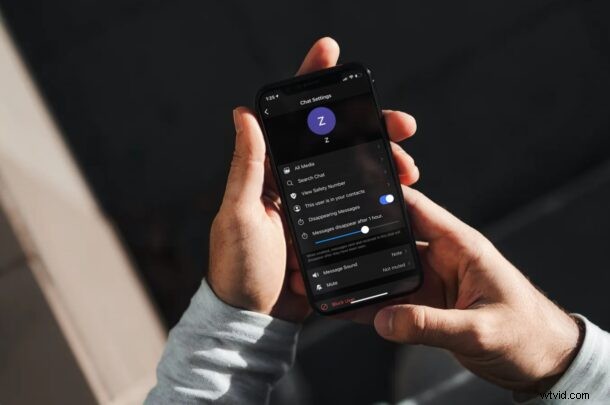
Signal messenger tiene una función de privacidad interesante que permite que los mensajes desaparezcan después de un período de tiempo determinado. Es una función útil que resulta convincente para algunos defensores de la privacidad, por lo que si está interesado en consultarla, siga leyendo.
Muchos usuarios han cambiado a la aplicación Signal debido a problemas de privacidad y seguridad. La función de mensajes que desaparecen puede ser particularmente deseable para algunos usuarios, y si vienes de una aplicación como Snapchat, te sentirás como en casa, ya que te permite enviar y recibir mensajes que se autodestruyen después de una cierta duración. Es una función que tampoco está disponible en el propio servicio iMessage de Apple, pero sin duda es atractiva para algunos usuarios de iPhone y iPad de todos modos.
Cómo enviar mensajes que desaparecen en Signal
Esta función existe desde hace años, por lo que realmente no importa si no está utilizando la última versión de la aplicación. Entonces, sin más preámbulos, comencemos:
- Inicie la aplicación y abra el chat donde desee utilizar esta función. Toca el nombre del contacto para acceder a la configuración del chat.
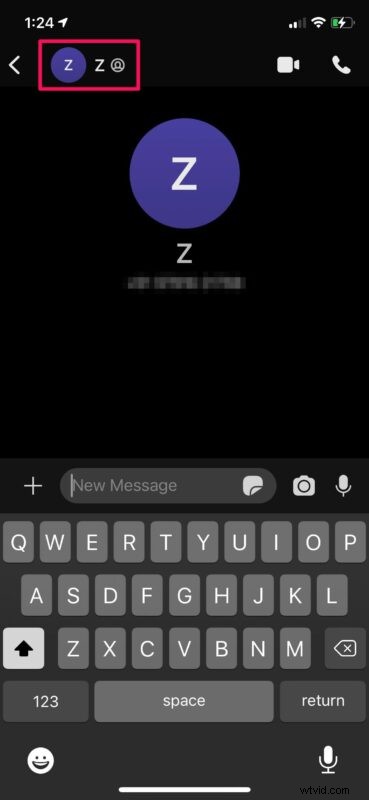
- En este menú, encontrarás el interruptor para Desaparecer mensajes. Toca una vez el interruptor para activarlo para el chat en particular.
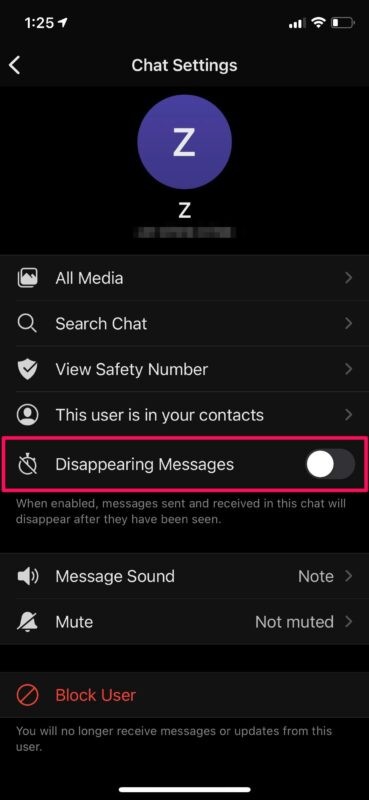
- Tan pronto como lo habilites, aparecerá un nuevo control deslizante debajo. Esto le permitirá establecer el tiempo de caducidad de los mensajes de texto entrantes y salientes. De forma predeterminada, se establece en 1 día.
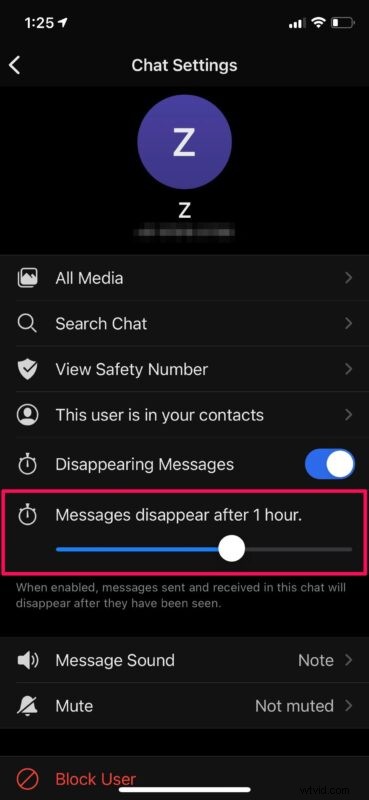
Ahí tienes Ahora ya sabe cómo hacer que sus conversaciones sean más privadas con mensajes que desaparecen.
Aunque la configuración predeterminada para la desaparición de mensajes es un día, puede reducirla a tan solo cinco segundos o aumentarla hasta un máximo de siete días.
Desafortunadamente, esta función solo se puede activar individualmente por chat, ya que no hay una configuración global a partir de este escrito.
La desaparición de mensajes es una función que también está disponible en WhatsApp, pero el límite de caducidad de 7 días no se puede cambiar.
Puede haber algún tipo de confusión con respecto a esta función y es posible que esté buscando más aclaraciones. Para los mensajes salientes, el temporizador comienza a funcionar tan pronto como los haya enviado. Por otro lado, los mensajes que ha recibido no se verán afectados hasta que los vea. En cuanto abras el chat, se activará el temporizador de caducidad.
Además de esto, Signal ofrece otras funciones orientadas a la privacidad, como la posibilidad de desactivar los recibos de lectura como la mayoría de los otros servicios de mensajería. También hay una configuración de Indicador de escritura única que se puede desactivar si desea que la aplicación deje de indicarle al destinatario una vez que comience a escribir.
Con suerte, pudo establecer una conversación privada de autodestrucción en Signal con esta práctica función. ¿Cuáles son sus impresiones sobre la aplicación Signal y cómo le va frente a la competencia? Háganos saber sus valiosas opiniones y comparta sus experiencias en la sección de comentarios a continuación.
